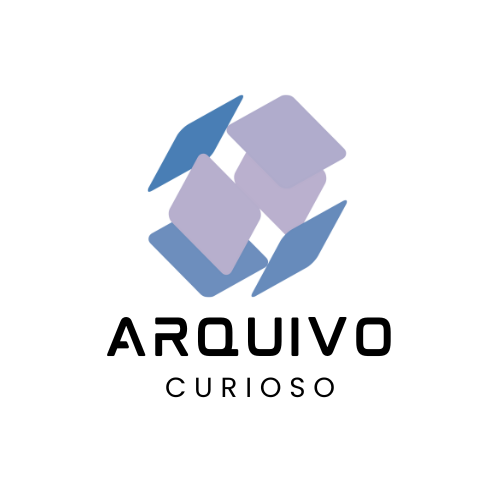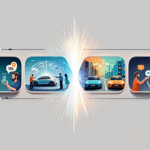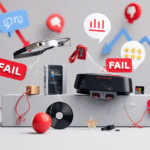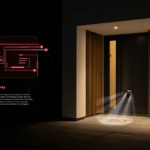O que é um vírus de computador?
Um vírus de computador é um tipo de software malicioso que, assim como um vírus que afeta o corpo humano, pode se autorreplicar. Isso significa que ele pode continuamente criar cópias de si mesmo e rapidamente espalhar seus efeitos por um dispositivo.
Desde que existem computadores, existe o risco de vírus de computador. Sempre haverá pessoas que desejam usar computadores e a Internet para fins maliciosos, e cabe aos usuários legítimos e empresas tomarem medidas para se protegerem digitalmente o máximo possível.
As ameaças cibernéticas estão aumentando em escala e sofisticação constantemente, o que torna medidas de segurança, como o Kaspersky Premium, essenciais para manter dados, sistemas, aplicativos e usuários protegidos.
No entanto, isso é apenas parte da solução: como você verá neste guia, boas práticas de segurança por parte dos usuários podem desempenhar um papel importante na limitação da ameaça de malwares. Você também encontrará conselhos específicos para sistemas operacionais e dispositivos, incluindo como remover um vírus de um iPhone, Mac, laptop ou PC.
Como um computador é infectado por malware?
Existem várias maneiras pelas quais um dispositivo pode ser infectado por um vírus de computador ou malware em geral, mas três delas são especialmente comuns:
1. Mídia removível
Malwares podem infectar um dispositivo por meio de mídias removíveis, como pen drives, especialmente se esses dispositivos vierem de fontes desconhecidas ou não confiáveis. É principalmente por essa razão que o uso dessas mídias para compartilhamento de arquivos tem sido desencorajado nos últimos anos. No entanto, ainda é uma ameaça potencial que deve ser levada em consideração.
2. Download online
Muitos vírus são baixados inadvertidamente da Internet, geralmente porque um link ou aplicativo está disfarçado como algo legítimo, enganando os usuários para que façam o download. Isso é especialmente comum em sites de download que não são confiáveis ou verificados, ao contrário de fontes mais seguras e verificáveis, como a Google Play Store ou a App Store da Apple.
3. Anexo de e-mail
Abrir anexos e clicar em links em e-mails de spam, apesar das campanhas de conscientização sobre os riscos, continua sendo uma fonte comum de infecção por vírus. Os usuários nunca devem abrir anexos ou clicar em links presentes em e-mails que pareçam suspeitos ou que venham de remetentes desconhecidos ou não confiáveis.
O que essas três formas têm em comum?
Todas elas geralmente dependem da falta de atenção por parte do usuário do dispositivo. Adotar boas práticas de segurança e assumir que todos os links, anexos, e-mails e downloads são suspeitos até que sejam verificados pode reduzir drasticamente as chances de um vírus infectar o dispositivo com sucesso.
Quais são os sintomas de uma infecção por malware em um computador?
Cada dispositivo é único, seja em termos de hardware, software, sistema operacional, idade ou conectividade. Isso significa que não há um conjunto típico de sintomas que indique que um dispositivo foi infectado.
Portanto, se você suspeitar que seu dispositivo foi infectado, fique atento a qualquer um dos seguintes sinais:
1. Desempenho lento
Muitos tipos de malware podem fazer com que os dispositivos fiquem mais lentos e demorem mais para realizar operações rotineiras. Isso é especialmente comum em dispositivos mais antigos, que já começaram a apresentar lentidão naturalmente.
2. Aplicativos desconhecidos
Alguns malwares instalam aplicativos no dispositivo sem que o usuário perceba. Se você notar um aplicativo que não se lembra de ter solicitado ou baixado, isso pode indicar atividade maliciosa. Nesses casos, o melhor a fazer é desinstalar o aplicativo e executar uma verificação completa com um antivírus.
3. Comportamento errático do dispositivo
Se o dispositivo começar a apresentar comportamentos incomuns ou inesperados, isso pode ser um sinal de que um vírus está influenciando seu funcionamento. Isso pode incluir pop-ups e anúncios em locais incomuns, aplicativos travando ou o sistema operacional reiniciando de forma inesperada.
4. Superaquecimento
Quando os vírus se multiplicam e sobrecarregam gradualmente os processadores de um dispositivo, ele pode começar a esquentar mais do que o normal. Mesmo que o superaquecimento não seja causado por um vírus, vale a pena investigá-lo com verificações de vírus e ferramentas de diagnóstico, tanto por razões de eficiência operacional quanto de segurança.
5. Disco rígido ou ventoinha barulhentos
Assim como no ponto anterior, o funcionamento excessivo da ventoinha de resfriamento em um PC, Mac ou laptop, ou ruídos adicionais vindos do disco rígido, podem indicar que um vírus está sobrecarregando o dispositivo com atividades extras que ele não consegue gerenciar.
6. Arquivos e configurações alterados
Os vírus podem mover arquivos para outros locais, corrompê-los ou até mesmo excluí-los completamente. Assim como no caso de aplicativos inesperados, esse tipo de atividade incomum pode indicar que agentes maliciosos obtiveram acesso ao sistema por meio de um vírus.
7. Alertas falsos de vírus
Muitos vírus utilizam uma espécie de “duplo blefe”, gerando pop-ups e anúncios que sugerem que você precisa baixar um programa para se proteger de um vírus. No entanto, o link fornecido acaba sendo o meio de baixar o próprio vírus. Por isso, você deve confiar apenas em alertas e mensagens do seu provedor de antivírus conhecido — e sempre acessar a plataforma instalada diretamente, em vez de clicar nos links dos alertas.
Além desses sintomas, é importante lembrar que alguns deles podem não indicar um vírus propriamente dito, mas sim outras atividades maliciosas, como spyware. Por isso, uma verificação completa com um antivírus e ferramentas de segurança deve ser sempre o primeiro passo.
Também é válido considerar que, assim como muitos vírus humanos não apresentam sintomas e precisam de avaliação e testes médicos para serem detectados, o mesmo princípio se aplica ao malware de computador. Em alguns casos, será necessário realizar uma varredura com um antivírus ou adotar outras medidas de segurança para identificar a existência e os efeitos de um vírus.
Como remover um vírus de um laptop ou PC
Se você suspeita que seu PC ou laptop com Windows foi infectado por malware, recomendamos seguir os passos abaixo para neutralizá-lo e removê-lo:
1. Instale uma solução antivírus
Certifique-se de ter um antivírus confiável e de boa reputação baixado e instalado, caso ainda não tenha feito isso.
2. Desconecte-se da Internet
Desligar temporariamente sua conexão com a Internet pode eliminar o risco de o vírus continuar se espalhando por meios online.
3. Reinicie o computador em ‘Modo de Segurança
Selecione Reiniciar e, quando o computador começar a inicializar novamente, pressione F8 e escolha a opção Modo de Segurança com Rede (certifique-se de que a conexão com a Internet permaneça desligada).
4. Exclua arquivos temporários
Use a ferramenta de Limpeza de Disco na seção de Arquivos Temporários para liberar espaço no disco, excluindo arquivos desnecessários.
5. Execute uma verificação de vírus
Realize uma verificação completa de vírus usando o antivírus escolhido.
6. Exclua ou coloque em quarentena os vírus encontrados
Após a conclusão da verificação, sua ferramenta antivírus oferecerá a opção de excluir ou colocar em quarentena o vírus e os arquivos afetados.
7. Verifique novamente e reinicie
Execute outra verificação de vírus para confirmar que os arquivos afetados foram tratados e, em seguida, reinicie o computador normalmente (ou seja, sem o ‘Modo de Segurança’).
Proteção contínua
Para garantir que a violação não tenha efeitos residuais, altere todas as suas senhas assim que o processo acima for concluído. Isso impede que credenciais comprometidas durante a infecção sejam utilizadas por atacantes.
Pelo mesmo motivo, também vale a pena atualizar softwares, navegadores e até mesmo o sistema operacional neste momento, para que vulnerabilidades em códigos antigos não possam mais ser exploradas.
Como remover um vírus de um Mac
O processo para remover um vírus de um Mac é diferente do de um PC, embora os princípios gerais sejam semelhantes. Para minimizar os riscos de ameaças cibernéticas em sistemas operacionais da Apple, recomendamos o seguinte:
1. Baixe e instale uma ferramenta antivírus
Assim como em dispositivos Windows, certifique-se de que uma ferramenta antivírus de boa qualidade esteja instalada.
2. Certifique-se de que o sistema está atualizado
Comece instalando a versão mais recente do macOS, pois ela pode conter correções para vulnerabilidades de segurança e malwares. Para isso, clique no ícone da Apple, selecione Sobre Este Mac, depois Mais Informações e, em seguida, Atualização de Software. Após a atualização, reinicie o dispositivo. Se não houver opção de atualização, significa que a versão mais recente já está instalada.
3. Execute uma verificação antivírus
Realize uma verificação completa com sua ferramenta antivírus para detectar vírus ou arquivos infectados e use a ferramenta para excluí-los conforme necessário.
4. Desinstale e remova aplicativos suspeitos
Se ainda houver problemas de malware, remova qualquer aplicativo que pareça suspeito. Isso pode ser feito na pasta Aplicativos, clicando no aplicativo e escolhendo Mover para o Lixo; depois, esvazie o Lixo para concluir o processo.
5. Atualize softwares, ferramentas antivírus e senhas
No final do processo, atualize todos os softwares, ferramentas antivírus e senhas para garantir a proteção mais recente e evitar que credenciais antigas sejam reutilizadas.
Remoção de antivírus falsos
Além do processo acima, é importante identificar e remover produtos antivírus falsos, como MacDefender, MacProtector e MacSecurity.
Como se proteger contra malwares
Como este guia demonstra, um produto de segurança abrangente, como o Kaspersky Premium, pode ajudar a bloquear vírus antes que infectem o computador, minimizar os efeitos e maximizar a segurança a longo prazo. No entanto, os usuários também podem adotar boas práticas de segurança para evitar que o problema chegue a esse ponto. Essas práticas incluem:
- Avaliar cuidadosamente novos softwares e aplicativos: Certifique-se de que são seguros e confiáveis. Verifique descrições dos desenvolvedores, classificações, número de avaliações e os tipos de permissões solicitadas. Se algo parecer suspeito ou as avaliações forem negativas, não baixe o aplicativo e procure uma alternativa mais segura.
- Evitar clicar em links de e-mails de spam, mensagens ou sites desconhecidos: Não abra anexos ou clique em links, a menos que tenha certeza absoluta de que são de uma fonte confiável.
- Não inserir pen drives ou discos rígidos desconhecidos no computador: Use apenas os seus próprios dispositivos ou aqueles fornecidos por terceiros confiáveis que você saiba que não foram usados em outros dispositivos.
- Atualizar regularmente softwares, aplicativos, senhas e o sistema operacional: Isso garante que as medidas de segurança mais recentes estejam em vigor. Por exemplo, se você usa o Windows 10, saiba que o suporte oficial da Microsoft terminará em outubro de 2025, e considere atualizar para o Windows 11 o quanto antes.
- Evitar usar Wi-Fi público não seguro: A menos que você tenha uma conexão VPN segura, como o Kaspersky Secure Connection, evite redes públicas.
- Garantir a melhor tecnologia de segurança e antivírus no dispositivo: Por exemplo, o Kaspersky Premium Antivirus oferece proteção total, enquanto o Kaspersky Internet Security é vencedor de dois prêmios AV-TEST por melhor desempenho e proteção para produtos de segurança na Internet.
Com conteúdo do Kaspersky.

Luiza Fontes é apaixonada pelas tecnologias cotidianas e pelo impacto delas no nosso dia a dia. Com um olhar curioso, ela descomplica inovações e gadgets, trazendo informações acessíveis para quem deseja entender melhor o mundo digital.